Android Auto는 자동차의 디스플레이를 제어하는 최고의 방법입니다. 간단한 USB 연결을 통해 Google 지도의 탐색 기능 중 하나를 사용하거나 가장 적합한 애플리케이션에서 오디오북, 음악 또는 팟캐스트를 들을 수 있습니다. Android Auto의 가장 좋은 점은 광범위한 기술이 필요하지 않다는 것입니다. Android Auto를 사용하는 절차는 쉽고 간단합니다. 기능이 가득한 이 애플리케이션을 연결하고 켜면 지금 자동차 경험을 변화시킬 수 있습니다.
안타깝게도 많은 사용자는 자동차가 움직이는 동안 Android 자동이 작동하지 않는 문제가 발생하는 경향이 있기 때문에 이 기능에 만족하지 않습니다. 최근 소프트웨어 업데이트로 인해 Android Auto를 자동차 디스플레이에 연결하는 것이 더욱 어려워졌습니다. 이 문제를 해결하고 연결이 중단 없이 유지되도록 돕기 위해 포괄적인 가이드를 작성했습니다. 이 글을 읽고 ' Android Auto가 작동하지 않는 이유' 질문에 대한 답을 알아보세요.
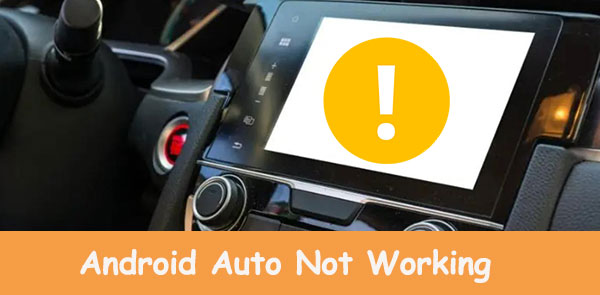
Android Auto가 제대로 작동하지 않아서 걱정되시나요? Android Auto 문제를 해결하는 방법에 대한 완벽한 답변이 있습니다. Android Auto의 도움으로 스마트폰을 사용하여 운전하는 것이 그 어느 때보다 쉽고 안전해졌습니다. Android Auto는 운전 경험을 업그레이드하여 차량 내에서 미디어를 제어할 수 있도록 해줍니다. Google 지도나 Waze와 같은 뛰어난 내비게이션 플랫폼을 사용하면 쉽게 코스를 따라가고 목적지를 찾을 수 있습니다.
Android Auto에는 휴대폰을 터치하지 않고도 전화를 걸고 문자를 보낼 수 있는 기능이 있습니다. 이를 통해 전방의 도로에 집중할 수 있습니다. 기능을 더욱 강화하여 이 앱은 Spotify와 같은 엔터테인먼트 시스템에 대한 액세스도 제공하므로 여행 중에 음악을 즐길 수 있습니다. Android Auto가 연결되지 않는 문제의 원인은 다양합니다. Android 자동 연결이 되지 않는 일반적인 이유는 다음과 같습니다.
1. 자동차와 전화 사이의 연결 불량
Android 자동이 실행되지 않는 문제의 주요 원인 중 하나는 자동차와 휴대폰 간의 연결 상태가 좋지 않기 때문입니다.
2. 손상된 애플리케이션
손상된 애플리케이션은 Android 자동이 전화 문제를 인식하지 못하는 또 다른 원인입니다. 올바르게 작동하지 않는 응용 프로그램은 충돌하거나 정지되거나 실행되지 않을 수 있습니다.
3. 애플리케이션 캐시 또는 소프트웨어 설정이 정확하지 않습니다.
애플리케이션 캐시 및 소프트웨어 설정이 정확하지 않으면 Android 자동이 연결되지 않는 문제가 발생할 수 있습니다. ( Android 휴대폰에서 캐시를 지우는 방법은 무엇입니까 ?)
4. 잘못된 차량에 연결을 시도하는 Android Auto 애플리케이션
근처에 여러 대의 차량이 있는 경우 Android Auto 앱이 잘못된 차량에 연결을 시도할 수 있습니다. 이로 인해 자동차 오류로 인해 Android Auto가 작동하지 않을 수 있습니다.
5. Android Auto는 자동차나 스마트폰과 호환되지 않습니다.
Android Auto 앱을 설치하고 업데이트했음에도 불구하고 호환되지 않는 휴대폰에서 사용하면 여전히 오작동할 수 있습니다. 마찬가지로 자동차 모델은 Android Auto 애플리케이션과 호환되지 않을 수 있습니다.
6. USB 케이블의 오작동
자동차와 휴대폰을 연결하는 USB 케이블이 제대로 작동하지 않으면 업데이트 문제로 인해 Android Auto가 작동하지 않을 수 있습니다.
더보기:
삼성 태블릿 정지/삼성 태블릿 화면 정지 문제에 대한 상위 11가지 솔루션
6가지 솔루션으로 "삼성 태블릿이 켜지지 않음" 문제를 해결하는 방법은 무엇입니까?
이제 Android 자동이 작동하지 않는 문제를 해결하기 위한 궁극적인 솔루션을 안내할 시간입니다. 다음은 Android Auto 애플리케이션을 다시 원활하게 실행하는 데 사용할 수 있는 7가지 쉬운 솔루션입니다.
최신 업데이트 이후 Android Auto 자동차 디스플레이가 연결되지 않으면 백그라운드에서 너무 많은 애플리케이션이 실행되고 있는 것일 수 있습니다. 문제를 해결하려면 이러한 프로세스를 비활성화해 보십시오. 다음은 도움이 되는 몇 가지 단계입니다.
1단계: 스마트폰에서 "설정" 애플리케이션을 실행합니다.
2단계: "시스템" 탭으로 이동합니다.
3단계: "개발자"라는 옵션을 탭하세요.
4단계: 계속하려면 "앱 섹션"으로 이동하여 "백그라운드 프로세스" 제한 옵션을 탭하세요.
5단계: "최대 2개 프로세스"를 선택하고 창을 닫습니다.
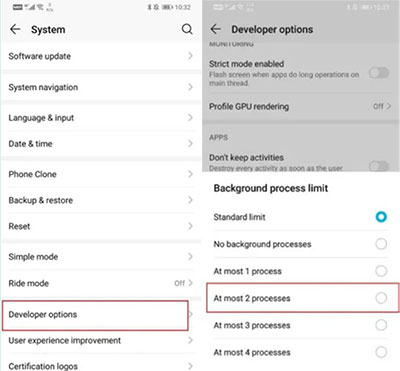
기술적인 문제로 인해 휴대폰이 자동차 디스플레이에 연결되지 않더라도 걱정하지 마세요. 아래 설명된 단계에 따라 Android 자동이 전화를 인식하지 못하는 문제를 쉽게 해결할 수 있습니다. 수동으로 연결하는 것은 빠르고 쉬우므로 시작해 보세요.
1단계: 휴대폰에서 "설정" 애플리케이션을 실행합니다.
2단계: "장치 연결" 옵션을 탭하세요.
3단계: "블루투스" 옵션으로 이동합니다. ( 상위 5개 Android 블루투스 관리자 )
4단계: 차량 이름을 찾아 '설정' 아이콘을 탭하세요.
5단계: 장치의 페어링을 해제하고 다시 페어링합니다.

연결 문제가 있는 경우 앱 권한 간에 충돌이 있는지 확인하세요. 그렇게 하려면 다음 단계를 따르십시오.
1단계: 휴대폰의 "설정" 애플리케이션을 실행하고 "앱" 탭을 탭합니다.
2단계: " Android Auto" 애플리케이션으로 이동하여 누릅니다.
3단계: 애플리케이션의 "권한" 옵션으로 이동합니다.
4단계: 이제 애플리케이션에 부여하려는 모든 권한에 대해 스위치를 "ON" 옵션으로 전환합니다.
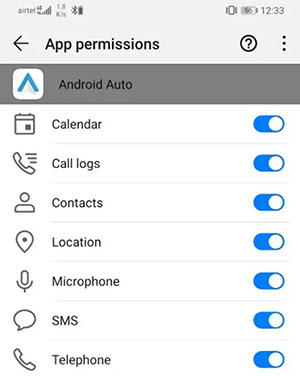
위의 해결 방법 중 어느 것도 효과가 없으면 휴대폰과 자동차 시스템을 다시 시작하세요. 이렇게 하면 일반적으로 Android 자동 연결 문제와 관련된 모든 결함이 해결됩니다. Android Auto가 제대로 작동하지 않는 경우 가장 간단한 해결 방법은 기기를 다시 시작하는 것입니다. 이 기본 절차를 통해 사소한 기술 문제를 신속하게 수정하고 즉시 백업 및 실행할 수 있습니다. Android 자동이 연결되지 않는 문제를 해결하려면 아래 단계를 따르세요.
1단계: 메뉴가 나타날 때까지 "전원" 버튼을 누르세요.
2단계: "다시 시작" 버튼을 눌러 장치를 다시 시작하세요. 장치의 전원이 꺼졌다가 몇 분 내에 켜집니다.
3단계: Android 자동 문제가 해결되었는지 테스트합니다. 문제가 해결되지 않으면 차량 시스템을 다시 시작해 보세요.

Android Auto 문제가 지속되는 경우 인포테인먼트 시스템을 다시 시작하는 것이 가능한 해결책일 수 있습니다. 그러나 이 옵션은 일부 차량에서만 사용할 수 있습니다. 또는 자동차의 전원을 끄고 잠시 후 재부팅하여 다시 원활하게 작동할 수 있습니다. 이 단계를 완료한 후 Android 자동 작동 중지 문제가 그에 따라 해결되었는지 확인하세요.

캐시를 지우고 애플리케이션을 다시 시작하는 것은 일반적으로 성공적인 결과로 이어지는 두 가지 기본 기술입니다. Android 자동 연결 문제를 해결하려면 아래 단계를 따르세요.
1단계: "설정" 애플리케이션을 실행하여 "앱 메뉴"로 이동한 후 "앱" 옵션을 탭하여 " Android Auto" 애플리케이션을 찾습니다.
2단계: "저장소" 버튼을 누르세요.
3단계: "데이터 지우기" 버튼을 누르세요. 이렇게 하면 모든 맞춤 설정이 제거되므로 다음에 앱을 사용할 때 다시 설정해야 합니다.
4단계: 모든 설정이 삭제된다는 주의 경고가 나타납니다. "확인"을 선택하여 확인하세요.
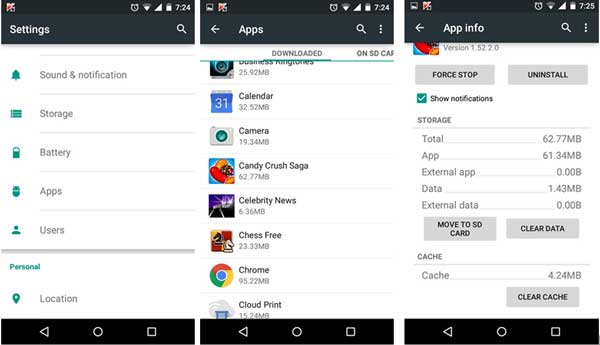
다른 해결 방법이 효과가 없다면 Android 휴대폰과 자동차 앱이 오래되었기 때문일 수 있습니다. 이 문제를 해결하려면 두 가지를 모두 업데이트하는 것이 좋습니다. 아래 단계를 따르십시오.
삼성 사용자의 경우:
1단계: "설정" 애플리케이션을 실행합니다.
2단계: "소프트웨어 업데이트" 옵션으로 이동합니다.
3단계: "다운로드 및 설치" 옵션을 클릭하여 사용 가능한 업데이트를 설치합니다.

다른 Android 사용자의 경우:
1단계: "설정" 애플리케이션을 실행합니다.
2단계: "시스템"이라는 버튼을 탭하세요.
3단계: "소프트웨어 업데이트" 버튼을 클릭하세요.
4단계: "다운로드" 버튼을 눌러 사용 가능한 Android 업데이트를 다운로드하고 지침을 따르세요.
Android Auto 애플리케이션을 업데이트하려면:
1단계: Google Play 스토어로 이동합니다.
2단계: '설치' 버튼을 클릭하여 Android Auto 앱에 사용 가능한 업데이트를 설치합니다.
휴대폰과 Android Auto 앱을 최신 버전으로 업데이트한 후 다시 엽니다. 사용자 계약 업데이트가 나타나면 이를 수락하세요. 이렇게 하면 Android Auto 애플리케이션이 최적으로 실행됩니다.
다른 옵션이 모두 소진되면 앱을 제거하고 다시 설치하는 것이 유일한 옵션일 수 있습니다. 아래의 간단한 단계별 가이드를 따르십시오.
1단계: "설정" 애플리케이션을 실행하고 "앱" 버튼을 탭하여 " Android Auto"를 찾습니다.
2단계: " Android Auto" 애플리케이션을 탭하고 "제거" 버튼을 누르세요.
3단계: 나타나는 팝업에서 "확인" 버튼을 탭하세요.
4단계: Google Play로 이동하여 애플리케이션을 다시 다운로드하세요.
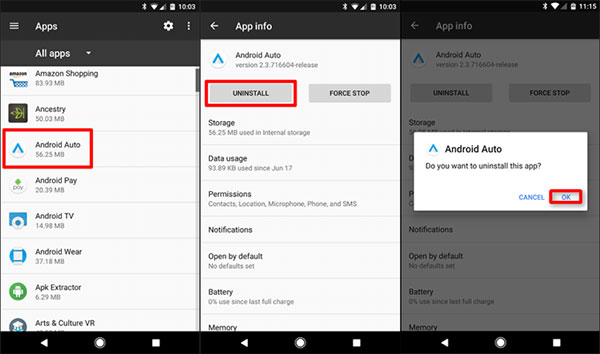
당신은 좋아할 것입니다:
Android 시스템 복구 모드로 이동하는 방법과 수행할 수 있는 작업은 무엇입니까? [답변]
삼성 휴대폰이 시작 화면에서 정지되나요? 여기에서 11가지 솔루션을 확인하세요.
어떤 조치를 취하더라도 문제를 해결하려고 애쓰시나요? 기기에 시스템 문제가 발생할 때 의지할 수 있는 놀라운 도구인 Android 수리 소프트웨어를 사용해 보세요. 사소한 결함부터 " Android Auto 작동이 중지되었습니다"와 같은 복잡한 문제 제거에 이르기까지 Android 모바일 시스템의 모든 소프트웨어 관련 문제를 해결하도록 설계되었습니다. 이 프로그램은 Windows 컴퓨터에서만 작동합니다.
Android 수리의 주요 기능:
Android Repair를 사용하여 Android Auto가 연결되지 않는 문제를 해결하는 방법은 무엇입니까?
01 PC에서 소프트웨어를 실행하고 "시스템 복구"를 선택합니다. 이제 USB 케이블을 사용하여 Android 장치를 동일한 PC에 연결하십시오. 완료되면 옵션에서 " Android 수리"를 탭하세요.
02 휴대폰의 브랜드, 모델, 국가, 통신사 정보를 선택하세요. "다음"을 클릭하여 경고를 확인하세요. 도구가 데이터를 지울 수 있으므로 "000000"을 입력하여 프로세스를 확인하세요.

03 화면의 지시에 따라 기기를 다운로드 모드로 부팅하세요. "다음"을 눌러 펌웨어를 다운로드하세요.

04 다운로드 프로세스가 완료되면 소프트웨어가 자동으로 장치 복구를 시작합니다. 완료되면 "완료"를 클릭하고 장치를 제거하십시오.

Android Auto가 작동하지 않으면 실망스러운 경험이 될 수 있습니다. 다행히도 앱을 실행하는 데 사용할 수 있는 잠재적인 솔루션이 많이 있습니다. 때로는 위에 설명된 모든 수정 사항을 시도했지만 Android 자동이 작동하지 않는 문제가 계속 발생할 수 있습니다. 그러한 상황에 처한 경우 어떻게 해야 합니까? 가이드에서 보셨듯이 Android Repair는 Android Auto와 관련된 모든 문제를 해결하는 데 도움을 줄 수 있는 전문적인 타사 애플리케이션입니다. 모든 Android Auto 요구 사항에 대한 원스톱 솔루션을 제공하는 사용하기 쉬운 애플리케이션입니다.
관련 기사:
내 갤러리에서 내 사진을 볼 수 없는 이유는 무엇입니까? 문제를 해결하고 사진을 복구하세요
일반적인 Android 문제를 해결하는 상위 9가지 Android 휴대폰 수리 소프트웨어
Android 휴대폰이 무작위로 계속 꺼집니까? 15가지 수정사항